AcroTray: qué es, para qué sirve, 32 bits, Adobe, desactivar
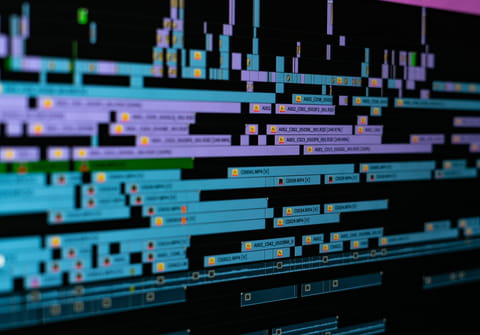
¿Has visto al iniciar tu ordenador un archivo ejecutable llamado acrotray.exe y temes que sea un virus? Pues piénsalo dos veces antes de eliminarlo, ya que eso podría ocasionar errores de ejecución en Windows. AcroTray es un archivo que se descarga en tu ordenador al instalar los programas de Adobe, y aquí te contamos para qué sirve y cómo puedes deshabilitarlo.
¿Qué es AcroTray y para qué sirve?
Si tienes en tu computadora alguno de los programas de Adobe, como Acrobat para leer y modificar archivos PDF, Photoshop o Lightroom para editar imágenes, entonces es más que probable que también tengas AcroTray (Adobe Acrobat Tray Icon, por sus siglas en inglés).
Esta extensión se instala por defecto en tu ordenador al adquirir software de Acrobat. En general, acrotray.exe sirve para iniciar de manera más rápida este tipo de programas, para mostrar notificaciones al convertir archivos a PDF, para integrar opciones de creación de PDF en Office o mostrar las actualizaciones de Acrobat, entre otras. Aunque puede ser un elemento muy útil para diseñadores o personas que utilizan este tipo de software de manera recurrente, para ordenadores con menos memoria puede repercutir de manera negativa, ya que puede ralentizar los procesos del CPU debido a que se ejecuta automáticamente desde el inicio, y permanece siempre en segundo plano.
¿Dónde se puede descargar AcroTray?
El archivo ejecutable acrotray.exe está incluido por defecto en el paquete de instalación de los programas de Adobe. Sin embargo, puede ser que esté dañado y por consiguiente aparezca un mensaje de error o el programa se cierre de manera súbita. Esto puede ocurrir debido a una programación insuficiente de Adobe o una actualización no realizada, conflictos con otros softwares o complementos de terceros, o bien, que el archivo ejecutable haya sido eliminado por error. Lo más recomendable en este tipo de casos, en lugar de buscar dicho archivo en internet y exponerte a descargar un virus, será desinstalar el programa y reinstalarlo de la siguiente manera:
- Dirígete a Inicio y escribe en la barra de búsqueda "Uninstall". Luego presiona Enter.
- Entre la lista de resultados, haz clic en la opción Agregar o quitar programas.
- Alternativamente, puedes dirigirte a Panel de control > Programas > Programas y características.
- Selecciona Adobe Acrobat DC (not specified) y pulsa en Desinstalar.
- Sigue las instrucciones en la ventana emergente.
- Una vez que el programa haya sido desinstalado, reinicia tu ordenador y vuelve a instalar la suite de Adobe.
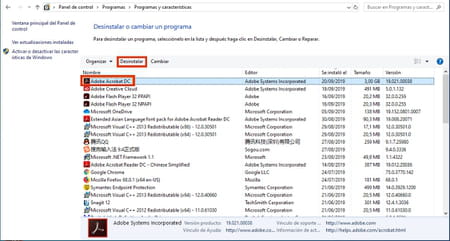
¿Cómo solucionar el problema acrotray.exe?
Los archivos acrotray.exe dañados o eliminados pueden dar lugar a errores ejecutables al momento de iniciar tu equipo, en cuyo caso verás un mensaje de error de este tipo:
- No se encontró acrotray.exe.
- No se pudo instalar acrotray.exe.
- No se pudo ejecutar acrotray.exe. La clase no está registrada.
- acrotray.exe no pudo iniciarse correctamente.
- acrotray.exe encontró un problema y necesita cerrarse.
- acrotray.exe no es una aplicación Win32 válida.
Dependiendo de los recursos que tengas a mano, puedes probar estas soluciones para reparar acrotray.exe:
Restaurar tu equipo
Según el uso que hayas dado a tu ordenador, puede ser que la instalación de un programa u otro factor reciente sea el origen de este error de ejecución. En ese caso, lo recomendable es restaurar tu ordenador hasta el último punto de restauración que se haya guardado. Para ello, dirígete al menú de Inicio y escribe en la barra de búsqueda "Restauración del sistema", luego presiona Enter. A continuación, haz clic en Restaurar sistema e introduce tu contraseña de administrador. Sigue los pasos del Asistente de restauración del sistema para elegir el punto al que quieres volver. Por último, reinicia tu equipo y verifica que el error haya desaparecido.
Actualizar Windows
A veces, los mensajes de error se deben a que existe una incompatibilidad entre el software y tu versión de Windows, por lo cual siempre se recomienda mantener tu equipo al día instalando las actualizaciones más recientes. Dirígete a Inicio y escribe en la barra de búsqueda "Update" y pulsa Enter. Haz clic en Actualización de Windows > Buscar actualizaciones. Tras unos segundos de espera verás si existe una nueva actualización disponible, en cuyo caso deberás clicar en Instalar actualizaciones. Espera un par de minutos a que se realice la actualización y se reinicie el sistema, por último abre un programa de Adobe y verifica que funcione correctamente.
¿Cómo eliminar AcroTray en Windows?
Si lo que buscas es liberar memoria en tu ordenador y que tus programas carguen con mayor rapidez, no es necesario desinstalar AcroTray, ya que existen otras soluciones disponibles desde Windows. Para empezar, podemos detener el proceso acrotray.exe para que no se ejecute en segundo plano, usando el Administrador de tareas o la aplicación Servicios de Windows. Alternativamente, podemos usar la aplicación Autoruns de Microsoft.
Desde el Administrador de Tareas
El Administrador de Tareas de Windows te permite deshabilitar el proceso AcroTray sin tener que eliminar el archivo ejecutable. Para acceder, presiona simultáneamente las teclas Ctrl + Shift + Supr. En la ventana emergente dirígete a la pestaña de Inicio, que muestra todos los procesos que se ejecutan al encender tu ordenador. En la lista, ubica AcroTray y haz clic derecho sobre él. Por último, selecciona la opción Deshabilitar. A partir de ahora, ese proceso se ejecutará únicamente al abrir un programa de Adobe de manera automática, y solo quedará volverlo a desactivar cuando ya no lo necesites, si quieres agilizar tu ordenador.
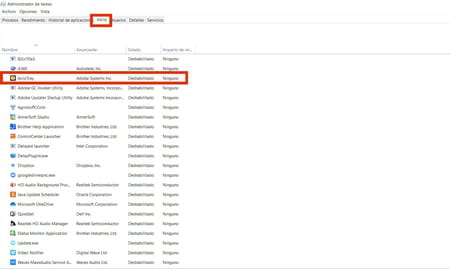
Desde los Servicios de Windows
Este método te permite modificar los servicios de Adobe que se ejecutan al iniciar tu ordenador, incluyendo AcroTray. Para hacerlo, presiona el atajo Windows + R y luego Enter. A continuación, busca en la lista los procesos Adobe Acrobat Update y Adobe Genuine Software Integrity. Haz clic derecho sobre el primero de ellos y ve a Propiedades. En la ventana emergente ve a Tipo de inicio, selecciona Manual y haz clic en Aceptar para guardar los cambios. Repite los mismos pasos con el segundo proceso para que no se inicie de manera automática. Alternativamente, puedes encontrar la pestaña de Servicios en el Administrador de Tareas. Desde ahí puedes ubicar ambos procesos, hacer clic derecho y pulsar en Detener.
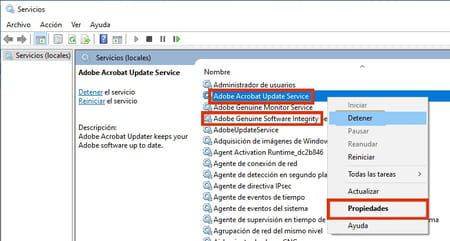
Desde Autoruns
Autoruns de Microsoft nos permite rastrear y controlar todos los programas y procesos que se ejecutan de manera automática al iniciar el sistema. Puedes abrirlo realizando una búsqueda desde el Inicio, o bien puedes descargarlo desde el sitio oficial de Microsoft. Una vez que ubiques el programa, abre la carpeta y ejecuta Autoruns64.exe (o Autoruns en caso de que tu sistema sea de 32 bits), luego haz clic en la opción Ejecutar como administrador. En la siguiente ventana, busca Acrobat Create PDF Helper y Adobe Acrobat PDF from Selection y desmarca ambas casillas. Para comprobar que haya funcionado, puedes reiniciar tu ordenador.
¿Es acrotray.exe un virus?
Los problemas de rendimiento que suelen estar relacionados con AcroTray han hecho pensar de forma errónea a muchos usuarios que se trata de un virus. Sin embargo, arcotray.exe es un archivo y proceso legítimo de Adobe Acrobat. Si realmente fuera un virus que ralentiza el equipo, tanto Windows Defender como otros antivirus lo detectarían, enviándonos una notificación y suprimiéndolo de tu ordenador. Por otro lado, si ves un proceso con este u otro nombre similar y no tienes programas de Adobe en tu equipo, podría tratarse de malware camuflado con el mismo nombre de archivo si encuentras la carpeta en Windows. Por ello es importante mantener tu antivirus siempre al día.

